Κίτρινο φως στο δρομολογητή Verizon Fios (Πώς να αντιμετωπίσετε προβλήματα)
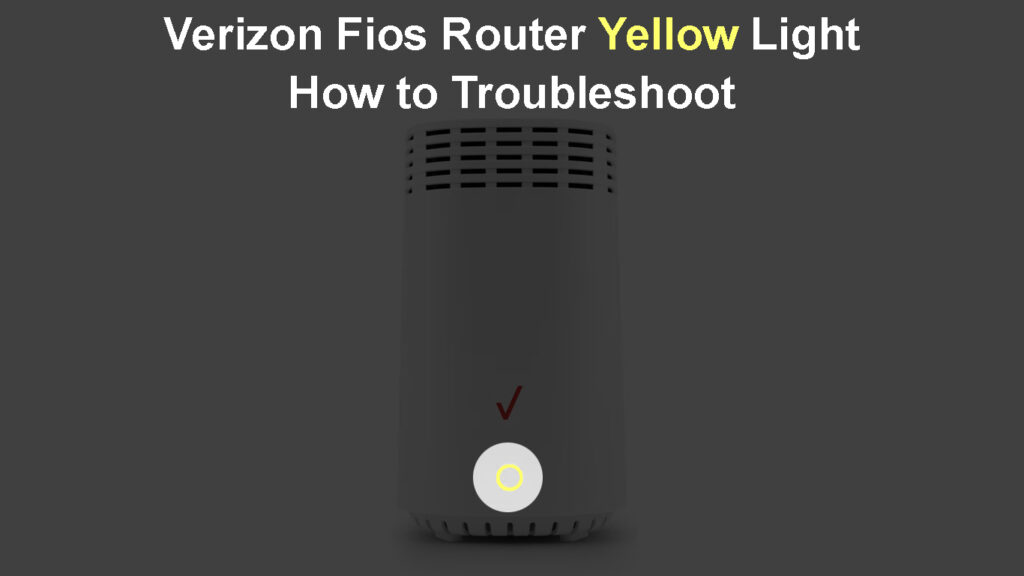
Πίνακας περιεχομένων
Το να είστε σε θέση να διορθώσετε μόνοι σας κάποια βασικά προβλήματα δικτύου είναι απλά υπέροχο. Οι περισσότεροι άνθρωποι δεν γνωρίζουν ή δεν αισθάνονται άνετα να προσπαθούν να διορθώσουν πράγματα μόνοι τους. Αντ' αυτού, καλούν αμέσως την τεχνική υποστήριξη. Φυσικά, αυτή είναι πάντα μια βιώσιμη επιλογή, αλλά αν βιάζεστε και θέλετε να το διορθώσετε γρήγορα, είναι αρκετά σημαντικό να γνωρίζετε ένα ή δύο πράγματα.
Εάν είστε χρήστης της Verizon Fios και βλέπετε μια κίτρινη λυχνία στο δρομολογητή σας , έχετε έρθει στο σωστό μέρος. Θα σας καθοδηγήσουμε με τα βήματα αντιμετώπισης προβλημάτων που μπορείτε να δοκιμάσετε για να διορθώσετε το πρόβλημα. Είναι απλά και εύκολα στην εφαρμογή τους, οπότε δεν θα έχετε κανένα πρόβλημα να τα εφαρμόσετε.
Αν θέλουμε να διορθώσουμε την κίτρινη λυχνία του δρομολογητή Verizon Fios , πρέπει πρώτα να μάθουμε τι υποδεικνύει.
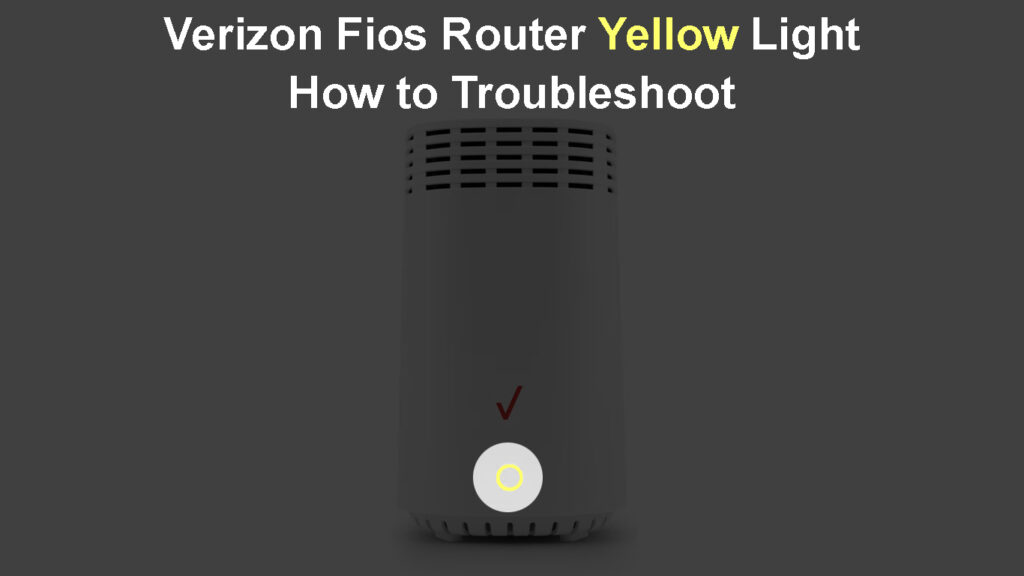
Κίτρινο φως δρομολογητή Verizon Fios: Σημασία
Στις επόμενες παραγράφους, θα αναφερθούμε στον οικιακό δρομολογητή Verizon Fios G3100 . Αυτός ο δρομολογητής δεν διαθέτει μια σειρά φωτεινών ενδείξεων όπως οι περισσότεροι εμπορικοί δρομολογητές. Αντ' αυτού, διαθέτει μια κυκλική λυχνία LED κατάστασης στο μπροστινό μέρος. Κανονικά, αυτή η λυχνία θα είναι σταθερά λευκή. Αυτό είναι ένα σημάδι ότι όλα λειτουργούν καλά.

Πίστωση εικόνας - Εγχειρίδιο χρήσης δρομολογητή Verizon Fios
Ωστόσο, η εμφάνιση μιας κίτρινης φωτεινής ένδειξης στο Verizon Fios Home Router G3100 είναι ένα σημάδι ότι η σύνδεση στο διαδίκτυο δεν λειτουργεί.Υπάρχουν διάφοροι λόγοι για αυτό και θα καλύψουμε κάθε έναν από αυτούς στην ενότητα που ακολουθεί. Επίσης, θα προσφέρουμε λύσεις για κάθε αιτία.
Κίτρινη φωτεινή ένδειξη του οικιακού δρομολογητή Verizon Fios G3100: Αιτίες και λύσεις
Εδώ είναι μερικά από τα πιο συνηθισμένα προβλήματα που μπορεί να προκαλέσουν διακοπή της σύνδεσής μας στο διαδίκτυο.Ενώ συνήθως μπορούμε να κάνουμε κάτι για να αποκαταστήσουμε τη σύνδεσή μας στο διαδίκτυο, μερικές φορές, δεν μπορούμε να το ελέγξουμε. Ας δούμε λοιπόν τι μπορούμε να κάνουμε.
Ενεργοποίηση του οικιακού δρομολογητή Verizon Fios
Αν είχατε στο παρελθόν προβλήματα με το δίκτυό σας ή με οποιαδήποτε ηλεκτρονική συσκευή, θα έχετε ακούσει ότι πρέπει να την επανεκκινήσετε για να διορθωθεί. Λοιπόν, αυτή η απλή λύση έχει βοηθήσει πολλούς χρήστες να διορθώσουν αυτό το πρόβλημα . Είναι αρκετά εύκολη και δεν απαιτεί καμία τεχνική γνώση.
- Απενεργοποιήστε το δρομολογητή.
- Αποσυνδέστε το καλώδιο τροφοδοσίας από την πρίζα.

- Αφήστε το δρομολογητή αποσυνδεδεμένο για 2 λεπτά.
- Συνδέστε ξανά το καλώδιο τροφοδοσίας στην πρίζα.
- Ενεργοποιήστε το δρομολογητή.
- Δώστε του λίγο χρόνο για να εκκινήσει σωστά και να σταθεροποιηθεί.
- Ελέγξτε το φως.
- Αν είναι λευκό, τότε θαυμάσια. Αν εξακολουθεί να είναι κίτρινο , συνεχίστε με την αντιμετώπιση προβλημάτων.
Χαλαροί σύνδεσμοι ή κατεστραμμένα καλώδια
Όταν συνδέετε τον εξοπλισμό σας, είναι σημαντικό να δίνετε προσοχή σε κάθε σύνδεσμο και καλώδιο. Κάθε σύνδεσμος πρέπει να κάθεται σταθερά στη θέση του, όλα πρέπει να είναι συνδεδεμένα σωστά και τα καλώδια δεν πρέπει να έχουν υποστεί ζημιά.
Δεν θα σας πάρει πολύ από το χρόνο σας να ελέγξετε αυτά τα πράγματα. Απλά βεβαιωθείτε ότι έχετε ελέγξει και τα δύο άκρα κάθε καλωδίου. Ακολουθεί ένας σύντομος κατάλογος ελέγχου:
- Υπάρχει ορατή ζημιά σε κάποιο από τα καλώδια; Έχει καμφθεί κάποιο από τα καλώδια ασυνήθιστα; Εάν ναι, δοκιμάστε να συνδέσετε ένα άλλο καλώδιο και ελέγξτε τη φωτεινή ένδειξη.
- Είναι τα καλώδια καλά συνδεδεμένα; Όταν συνδέετε ένα καλώδιο Ethernet στη θύρα, θα ακούσετε έναν ήχο κλικ. Επίσης, όταν συνδέετε το ομοαξονικό καλώδιο , βεβαιωθείτε ότι έχει βιδωθεί καλά.
- Είναι σωστά συνδεδεμένα τα καλώδια; Το καλώδιο που πηγαίνει από τη θύρα Ethernet του τοίχου ή το ONT σας πρέπει να πηγαίνει στη θύρα WAN . Τα άλλα καλώδια πηγαίνουν στις θύρες LAN. Το ομοαξονικό καλώδιο πηγαίνει στη θύρα ομοαξονικού δικτύου.

- Έχουν καταστραφεί οι σύνδεσμοι; Ένας κατεστραμμένος σύνδεσμος θα χαλαρώσει εύκολα και θα οδηγήσει σε κίτρινη ένδειξη στο δρομολογητή Fios (δεν υπάρχει σύνδεση στο διαδίκτυο). Έτσι, αν παρατηρήσετε κάποιους κατεστραμμένους συνδέσμους, αντικαταστήστε τους συνδέσμους ή ολόκληρο το καλώδιο.
Πώς να εγκαταστήσετε σωστά το δρομολογητή Verizon Fios
Επανεκκίνηση του Verizon ONT και του δρομολογητή
Ωστόσο, η επανεκκίνηση του ONT και του δρομολογητή είναι κάτι που έχουν δοκιμάσει και άλλοι και τους βοήθησε να διορθώσουν το πρόβλημα. Αν νομίζετε ότι δεν πρέπει να το αγγίξετε, προχωρήστε στο επόμενο βήμα. Ωστόσο, αν αποφασίσετε να το δοκιμάσετε, δείτε πώς θα το κάνετε.
- Απενεργοποιήστε τον οικιακό δρομολογητή Verizon Fios.
- Αποσυνδέστε το ONT από τον προσαρμογέα εναλλασσόμενου ρεύματος.
- Αποσυνδέστε την μπαταρία του ONT, εάν υπάρχει.
- Αφήστε τα αποσυνδεδεμένα για 2 λεπτά.
- Συνδέστε ξανά την μπαταρία του ONT.
- Συνδέστε ξανά το ONT και τον προσαρμογέα εναλλασσόμενου ρεύματος.
- Δώστε λίγο χρόνο στην ONT να εκκινήσει.
- Ενεργοποιήστε τον οικιακό δρομολογητή Verizon Fios.
- Δώστε του λίγο χρόνο να εκκινήσει και ελέγξτε τη λυχνία του δρομολογητή. Θα πρέπει να είναι λευκή τώρα.

Verizon ONT (τερματικό οπτικού δικτύου)
Σημείωση: Ορισμένοι χρήστες του Fios ανέφεραν ότι κατάφεραν να διορθώσουν το πρόβλημα απλά αποσυνδέοντας το καλώδιο Ethernet από τη θύρα δεδομένων του ONT και επανασυνδέοντάς το. Δεν χρειάστηκε να επανεκκινήσουν ολόκληρο το ONT. Αυτή είναι μια απλούστερη λύση, οπότε ίσως θελήσετε να τη δοκιμάσετε προτού επανεκκινήσετε ολόκληρο το ONT ή ολόκληρο το δίκτυό σας.
Είναι η Verizon εκτός λειτουργίας;
Μια διακοπή υπηρεσίας μπορεί να προκληθεί από την τακτική συντήρηση που πραγματοποιεί ο πάροχος υπηρεσιών διαδικτύου σας. Μπορεί επίσης να συμβεί όταν ο πάροχος υπηρεσιών διαδικτύου σας αντιμετωπίζει κάποια προβλήματα, όπως διακοπές ρεύματος, προβλήματα δικτύου και παρόμοια.
Μπορείτε να ελέγξετε αν αυτό προκαλεί το πρόβλημα μέσω της σελίδας πληροφοριών διακοπής υπηρεσιών της Verizon . Απλά συνδεθείτε στο λογαριασμό σας και θα δείτε ένα μήνυμα ειδοποίησης που θα σας ενημερώνει για τη διακοπή.
Μπορείτε επίσης να επισκεφθείτε ορισμένους ιστότοπους τρίτων και να δείτε αν άλλοι χρήστες της Verizon έχουν αναφέρει προβλήματα με τις υπηρεσίες τους.
Εάν επαληθεύσετε ότι αυτή είναι η αιτία της κίτρινης λυχνίας, τότε πρέπει να κάνετε υπομονή. Το πρόβλημα θα διορθωθεί πιθανότατα πολύ σύντομα. Όταν συμβεί αυτό, η κίτρινη λυχνία θα εξαφανιστεί ως δια μαγείας. Δεν υπάρχει πραγματικά τίποτα άλλο να κάνετε σε αυτή την περίπτωση.
Υπερθέρμανση του δρομολογητή;
Εάν έχετε δοκιμάσει τις παραπάνω λύσεις και εξακολουθείτε να μην μπορείτε να απαλλαγείτε από την κίτρινη λυχνία στο δρομολογητή Fios, το πρόβλημα μπορεί να είναι η υπερθέρμανση. Αυτό μπορεί να συμβεί εάν ο εξαερισμός εμποδίζεται είτε από άλλα αντικείμενα, είτε από έπιπλα, είτε από σκόνη στους αεραγωγούς.
Αν υποψιάζεστε ότι η υπερθέρμανση προκαλεί το πρόβλημα, απομακρύνετε τα αντικείμενα γύρω από το δρομολογητή ή μετακινήστε τον σε έναν ανοιχτό χώρο όπου θα αερίζεται σωστά. Ή απλά ελέγξτε αν χρειάζεται να φροντίσετε τη σκόνη στους αεραγωγούς.
Αν και αυτό μπορεί να μην επιλύσει το πρόβλημα αμέσως, θα πρέπει να διορθωθεί μετά από λίγο.
Επαναφορά του δρομολογητή στις εργοστασιακές ρυθμίσεις
Αν τίποτα άλλο δεν βοηθάει, υπάρχει μόνο ένα πράγμα που πρέπει να δοκιμάσετε πριν επικοινωνήσετε με την υποστήριξη της Fios - πρέπει να επαναφέρετε το δρομολογητή Fios. Αυτό μπορεί να ακούγεται τρομακτικό, ειδικά αν δεν έχετε τεχνικές γνώσεις, αλλά στην πραγματικότητα είναι μια απλή διαδικασία. Ένα πολύ μεγαλύτερο πρόβλημα είναι η ρύθμιση του δρομολογητή από την αρχή μετά την επαναφορά , αλλά ακόμη και αυτό δεν θα πρέπει να είναι μια τεράστια υπόθεση.
Αν είστε τακτικός χρήστης και δεν έχετε ένα σωρό προσαρμοσμένες ρυθμίσεις, θα πρέπει απλώς να αλλάξετε το όνομα και τον κωδικό πρόσβασης του δικτύου Wi-Fi . Αυτό θα διαρκέσει λιγότερο από ένα λεπτό.
Για να επαναφέρετε το δρομολογητή Fios, εντοπίστε αυτή τη μικρή κόκκινη τρύπα στην πίσω πλευρά του δρομολογητή σας. Πιέστε το με κάποιο αιχμηρό αντικείμενο και κρατήστε το πατημένο μέχρι να εξαφανιστεί η λυχνία LED στην μπροστινή πλευρά. Αφήστε το κουμπί και περιμένετε την επανεκκίνηση του δρομολογητή.

Συχνές ερωτήσεις
Ερώτηση: Πώς μπορώ να επαναφέρω από το εργοστάσιο το δρομολογητή μου Verizon Fios;
Δείτε επίσης: Πώς να μπλοκάρετε τα σήματα Wi-Fi από τους γείτονες; (Τρόποι μείωσης των παρεμβολών Wi-Fi)Απαντήστε: Εάν αποφασίσετε να επαναφέρετε το δρομολογητή Verizon Fios στα εργοστάσια, πρέπει να γνωρίζετε ότι θα χρειαστεί να τον ρυθμίσετε ξανά μετά την επαναφορά.
Βεβαιωθείτε ότι ο δρομολογητής είναι ενεργοποιημένος. Βρείτε το κουμπί Reset στο πίσω μέρος του δρομολογητή, πιέστε το με ένα συνδετήρα και κρατήστε το πατημένο για 15 δευτερόλεπτα ή περισσότερο. Ο δρομολογητής θα γίνει reset και, αφού εκκινήσει ξανά, θα είναι έτοιμος να ρυθμιστεί. Μπορείτε να συνδεθείτε στο ταμπλό διαχείρισης χρησιμοποιώντας τα προεπιλεγμένα στοιχεία σύνδεσης διαχειριστή .
Ερώτηση: Τι χρώμα πρέπει να έχει το φως της Verizon Fios;
Απαντήστε: Όταν λειτουργεί σωστά, η λυχνία LED στο δρομολογητή Verizon Fios θα είναι σταθερά λευκή. Εάν βλέπετε μια κίτρινη ή κόκκινη λυχνία, είναι σημάδι ότι υπάρχει κάποιο πρόβλημα που απαιτεί την προσοχή σας.
Ερώτηση: Είναι δυνατή η απενεργοποίηση της λυχνίας LED στο δρομολογητή Verizon Fios;
Απαντήστε: Μπορείτε να απενεργοποιήσετε τη φωτεινή ένδειξη LED της Verizon Fios στις ρυθμίσεις του δρομολογητή. Αφού αποκτήσετε πρόσβαση στον πίνακα ελέγχου διαχειριστή, μεταβείτε στην ενότητα Υπηρεσίες κοινής ωφέλειας , και στο Φωτεινότητα LED σύρετε τη γραμμή στο 0% για να την απενεργοποιήσετε. Κάντε κλικ στο Apply Changes (Εφαρμογή αλλαγών) για να αποθηκεύσετε τις ρυθμίσεις.

Τελικά λόγια
Λοιπόν, κάποιοι θα πουν ότι αυτό δεν είναι πραγματικά μια λύση, γι' αυτό αποφασίσαμε να το αφήσουμε έξω από τις συνιστώμενες γρήγορες λύσεις.
Ωστόσο, αν έχετε ήδη δοκιμάσει κάθε λύση που αναφέρεται παραπάνω και εξακολουθείτε να βλέπετε την κίτρινη λυχνία Verizon Fios Home Router G3100, τότε θα πρέπει να επικοινωνήσετε με την υποστήριξη της Verizon.
Η ομάδα υποστήριξης μπορεί να ελέγξει τη γραμμή και τη σύνδεσή σας εξ αποστάσεως. Μπορούν να δουν κάποια πράγματα που εσείς δεν μπορείτε. Μπορούν να σας βοηθήσουν στη διόρθωση του προβλήματος και να σας προτείνουν εναλλακτικές λύσεις. Ή, αν δουν ότι η απομακρυσμένη βοήθεια δεν βοηθάει, μπορεί να έρθει ένας τεχνικός και να το διορθώσει.
Όπως πάντα, σας ενθαρρύνουμε να μοιραστείτε την εμπειρία σας και να μας πείτε ποια λύση έλυσε το πρόβλημα του κίτρινου φωτός για εσάς.
Δείτε επίσης: Ο δρομολογητής Nighthawk δεν βρέθηκεΚαλή τύχη!

